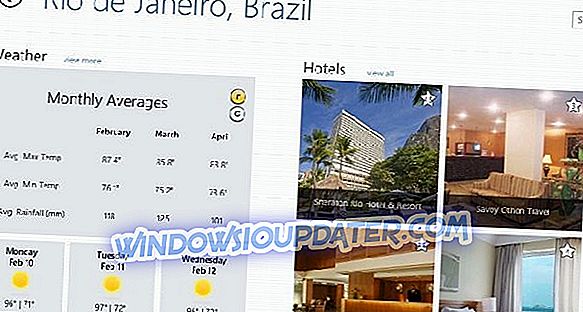요즘 모든 브라우저에는 수많은 기능과 사용자 정의 옵션이 있습니다. 사람들이 너무 많다고 말할 수 있습니다. 그러나 정리 된 인터페이스를 최종 사용자에게 제공하는 기능은 환영 할만한 가치가 없습니다. Microsoft Edge에는 Microsoft에서 열심히 광고하는 다양한 판매 포인트가 있습니다.
그러나 개인적으로 나에게 더 많은 것이 있기를 희망하는이 한 가지가 Edge에게 그렇게 나쁘지는 않다. 즉, Google 크롬이 전체 화면 모드와 함께 실패하는 경우 Edge가 매우 효과적입니다. 그리고 그것은 사용자가 자동으로 주소창을 숨길 수있게 해줍니다.
Microsoft Edge에서 자동으로 주소 표시 줄을 숨기는 방법
완전하게 솔직하게 시작하자. Microsoft Edge는 Chrome이나 Firefox에 실질적인 위협이되지 않습니다. 적어도 지금은. 시장 점유율에 따르면 구글 크롬과 모질라 파이어 폭스는 브라우저와 관련하여 훨씬 더 중요한 해결책이다. 그러나 악마가 자세히 나와 있으며 Microsoft Edge가 사용자에게 제공 할 수있는 몇 가지 사항이 있습니다.
광범위하게 요구되는 기능 중 하나는 주소 표시 줄의 자동 숨기기 옵션이지만 Chrome 개발자는 새로운 업데이트가있을 때마다이를 놓칠 수 있습니다. 디스플레이가 작 으면 탐색하는 동안 깨끗한 인터페이스가 환영받는 것 이상입니다. 겉으로보기에는 Microsoft Edge 팀이 잘한 한 가지입니다. Chrome의 전체 화면 옵션은별로 의미가 없습니다. 액세스하기 위해 전체 화면을 벗어나야하기 때문에 무엇이든 사용할 수 있습니다.
반면 Edge에서 브라우징하는 동안 F11 키를 누르기 만하면 깨끗하고 깔끔한 인터페이스를 얻을 수 있습니다. 그런 다음 포인터를 도구 모음이있는 최상위로 이동하면 주소 표시 줄이 나타납니다. 인터넷을 청결하게 탐색하는 것은 간단하면서도 멋진 방법입니다. 개인적으로, 나는 정말 바탕 화면 작업 표시 줄을 자동으로 숨기기를 원하며 화면의 전체 크기를 차지할 수있을만큼 잘 맞습니다.
이것은 모두가 갑자기 Microsoft의 네이티브 브라우저쪽으로 악곡을 돌리는 판매 카드가 아닐 수도 있습니다. 그러나 여전히 변화를 가져올 수 있습니다. 자동 숨기기 주소 표시 줄 (툴바도 마찬가지)이 차 한잔이라면 한 눈에보실 수 있습니다. 누가 알고 있겠습니까? 마이크로 소프트의 공격적인 광고는 아마 생각만큼이나 무의미하지 않을 수도 있습니다.
어느 쪽이든, 우리는 그것을 감쌀 수 있습니다. 그래서 Edge를 열고 F11을 누르고 단순함을 즐기십시오. 공유하고 싶은 의견이 있으면 바로 아래에 의견 섹션이 있습니다.